电脑怎么连接云服务器ip,电脑连接云服务器IP的详细步骤及注意事项
- 综合资讯
- 2025-04-09 16:15:47
- 3

电脑连接云服务器IP,需先获取服务器IP地址,然后在电脑上打开命令提示符,输入“telnet + 服务器IP + 端口号”,回车后输入登录命令,注意事项:确保网络畅通,...
电脑连接云服务器IP,需先获取服务器IP地址,然后在电脑上打开命令提示符,输入“telnet + 服务器IP + 端口号”,回车后输入登录命令,注意事项:确保网络畅通,服务器端口开放,避免误输入密码。
随着云计算技术的不断发展,越来越多的企业和个人开始使用云服务器,云服务器作为一种虚拟化的服务器,具有灵活、高效、安全等优点,如何将电脑连接到云服务器呢?本文将详细介绍电脑连接云服务器IP的步骤及注意事项。
准备工作
-
云服务器ip地址:登录云服务器提供商的控制台,获取云服务器的公网IP地址。

图片来源于网络,如有侵权联系删除
-
云服务器密码:登录云服务器提供商的控制台,获取云服务器的登录密码。
-
远程桌面软件:常用的远程桌面软件有Windows自带的远程桌面连接、TeamViewer、AnyDesk等。
连接云服务器
Windows系统连接
(1)打开远程桌面连接:点击“开始”菜单,输入“远程桌面连接”,打开远程桌面连接程序。
(2)输入云服务器IP地址:在“计算机”一栏中输入云服务器的公网IP地址。
(3)输入登录凭证:在“用户名”一栏中输入云服务器的用户名,在“密码”一栏中输入云服务器的密码。
(4)连接:点击“连接”按钮,稍等片刻,即可连接到云服务器。
macOS系统连接
(1)打开远程桌面连接:在Finder中,点击“应用程序”>“实用工具”>“远程桌面连接”,打开远程桌面连接程序。
(2)输入云服务器IP地址:在“计算机”一栏中输入云服务器的公网IP地址。
(3)输入登录凭证:在“用户名”一栏中输入云服务器的用户名,在“密码”一栏中输入云服务器的密码。
(4)连接:点击“连接”按钮,稍等片刻,即可连接到云服务器。
Linux系统连接
(1)打开终端:在Linux系统中,打开终端。
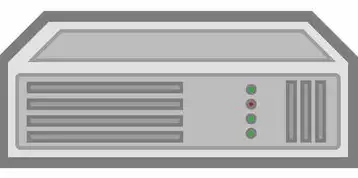
图片来源于网络,如有侵权联系删除
(2)输入远程连接命令:使用ssh命令连接云服务器,格式如下:
ssh 用户名@云服务器IP地址
(3)输入登录凭证:在提示输入密码时,输入云服务器的密码。
(4)连接:连接成功后,即可在终端中操作云服务器。
注意事项
-
确保云服务器已开启远程连接功能:登录云服务器提供商的控制台,确保云服务器的远程连接功能已开启。
-
设置安全组规则:在云服务器提供商的控制台,设置安全组规则,允许远程连接端口(如3389)的访问。
-
防火墙设置:在云服务器中,确保防火墙设置允许远程连接端口(如3389)的访问。
-
网络连接:确保电脑与云服务器之间的网络连接稳定,避免因网络问题导致连接失败。
-
远程桌面软件选择:选择合适的远程桌面软件,如Windows系统推荐使用自带的远程桌面连接,macOS系统推荐使用VNC Viewer,Linux系统推荐使用ssh。
-
密码安全:定期更换云服务器的登录密码,确保密码的安全性。
-
远程连接权限:确保登录云服务器的用户具有足够的权限,以便在远程连接中操作云服务器。
通过以上步骤,您可以将电脑连接到云服务器,在连接过程中,请确保遵循注意事项,以确保远程连接的稳定性和安全性。
本文链接:https://zhitaoyun.cn/2052360.html

发表评论